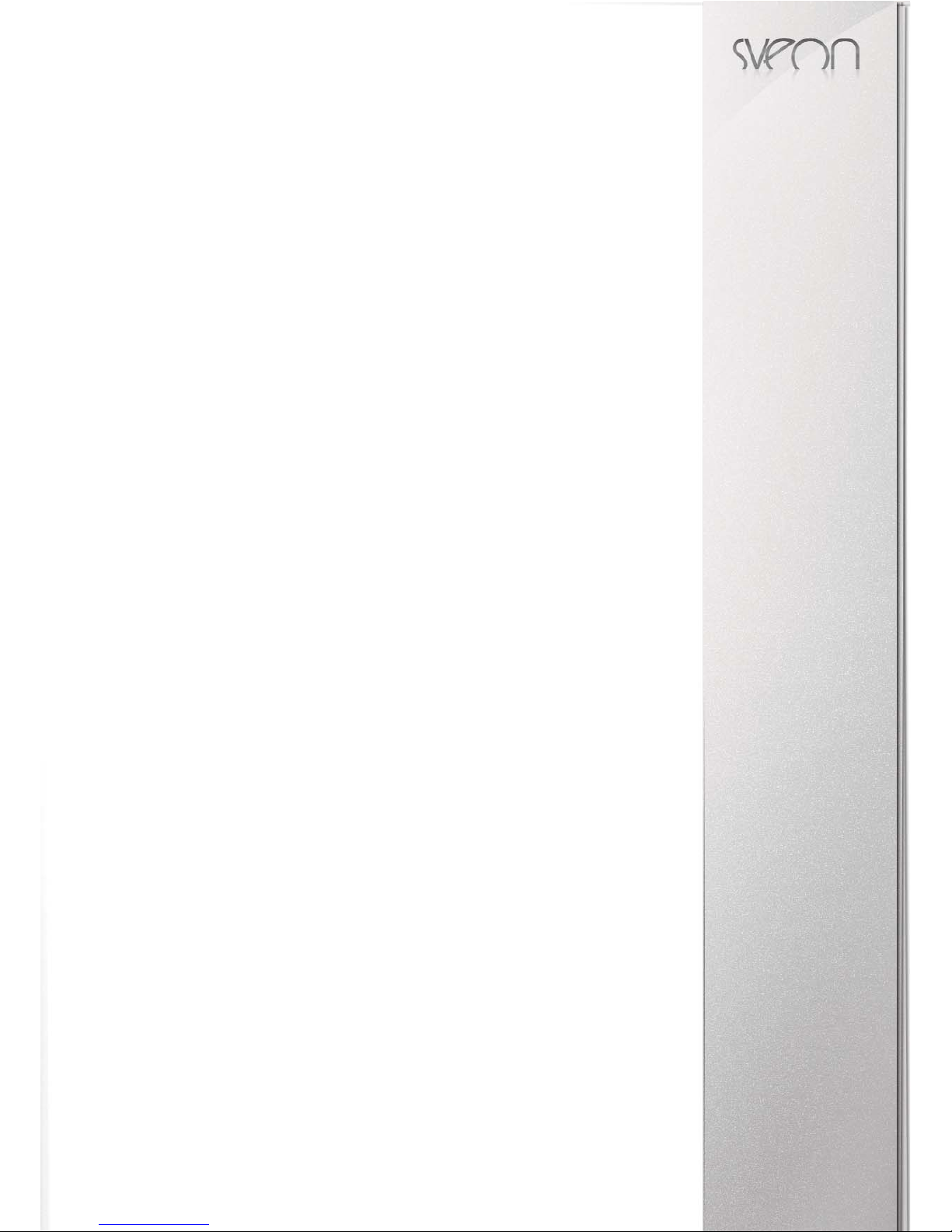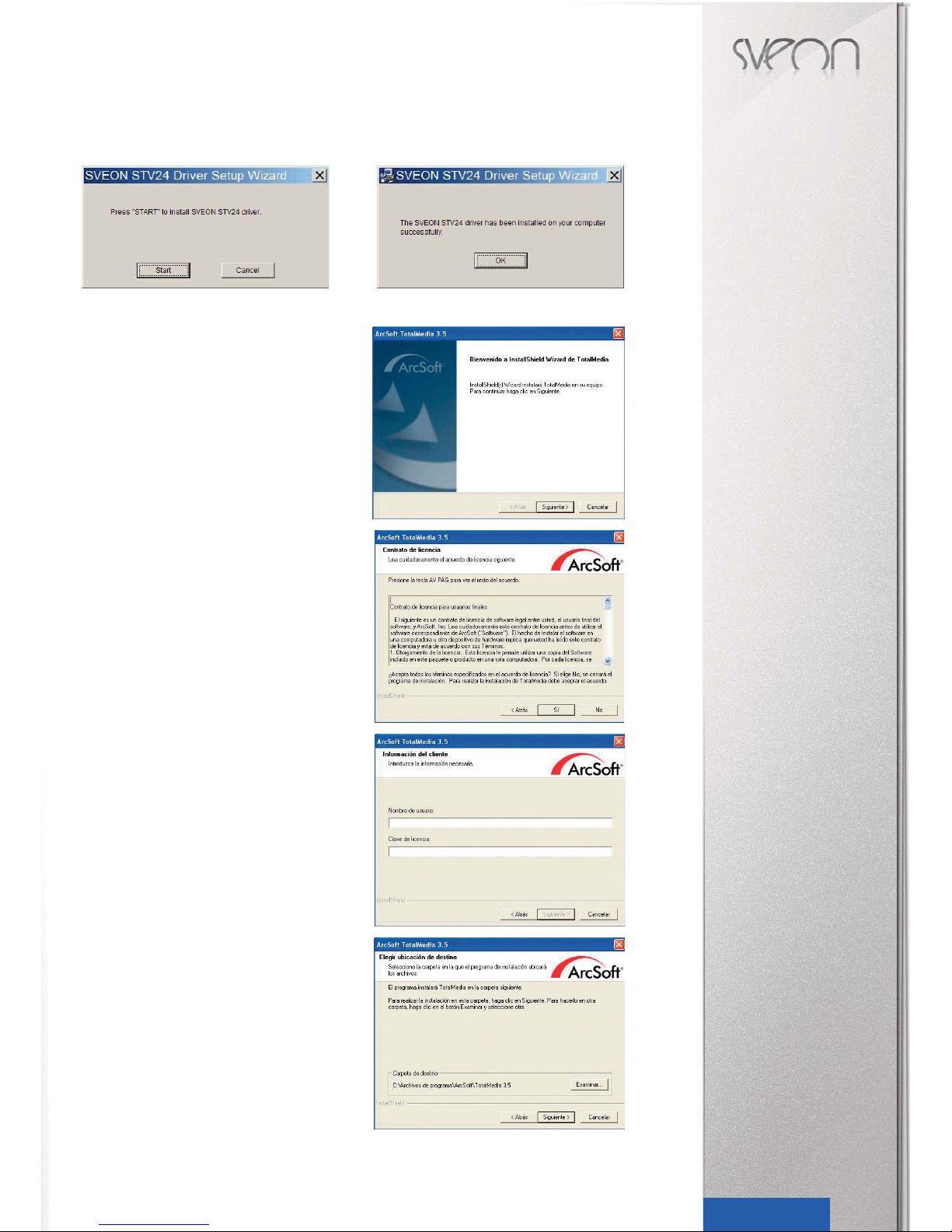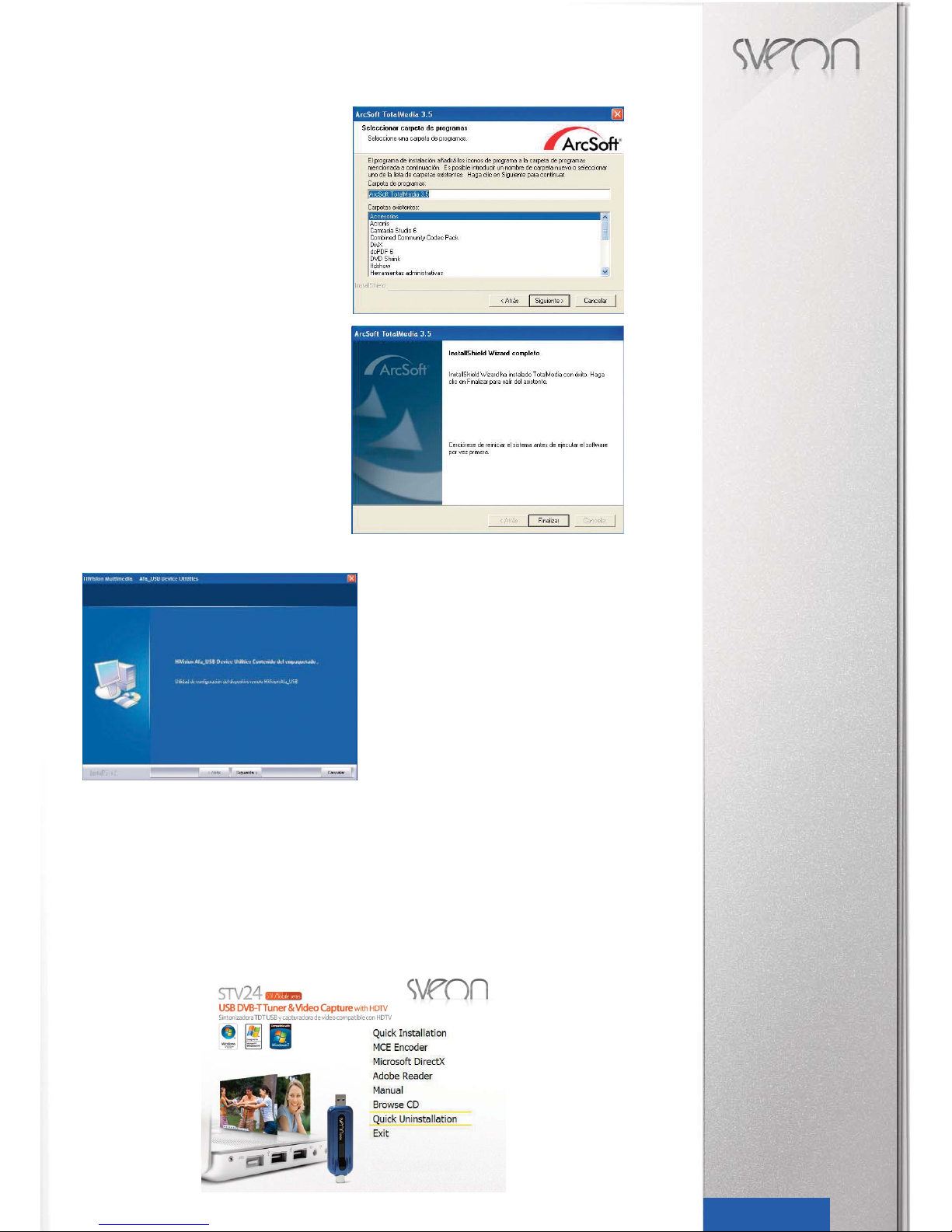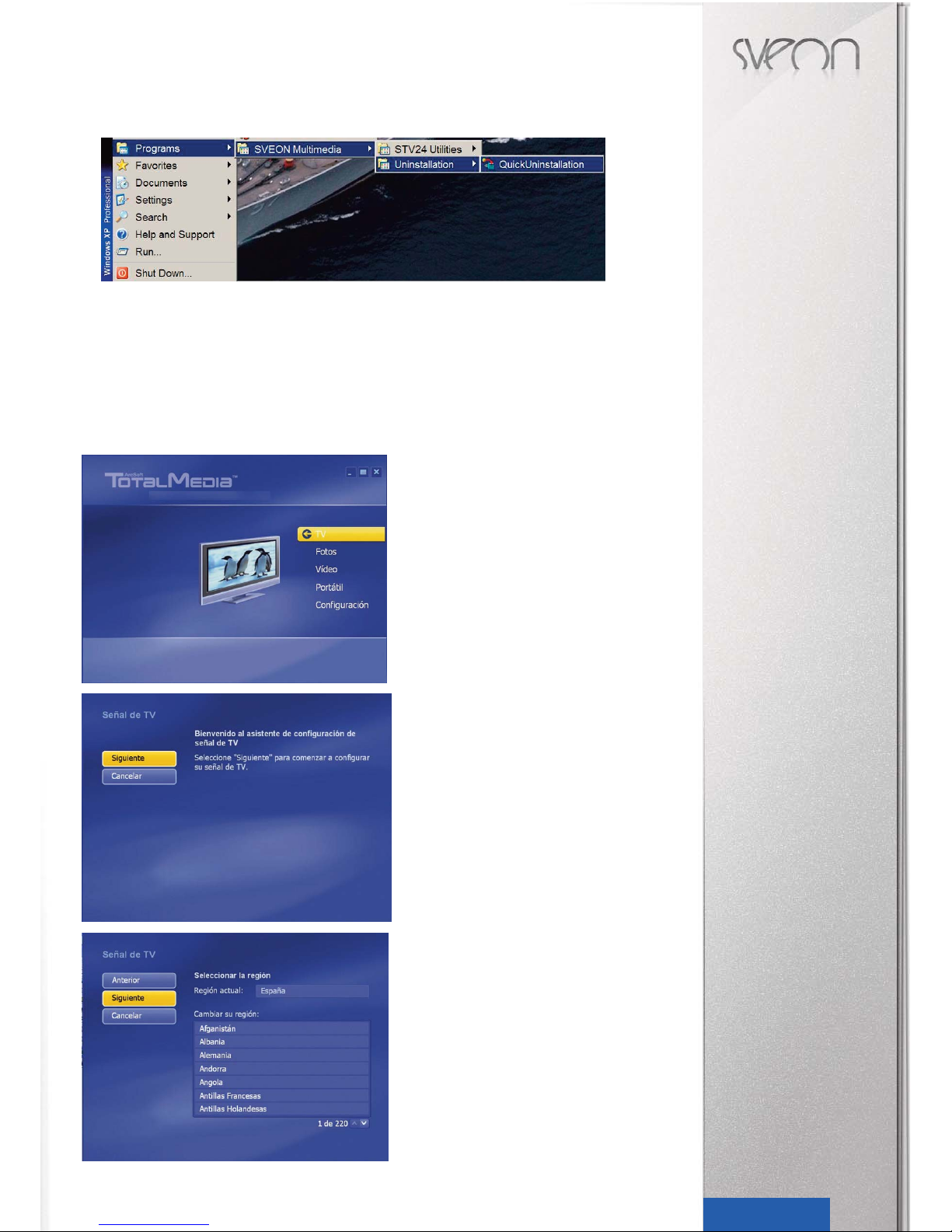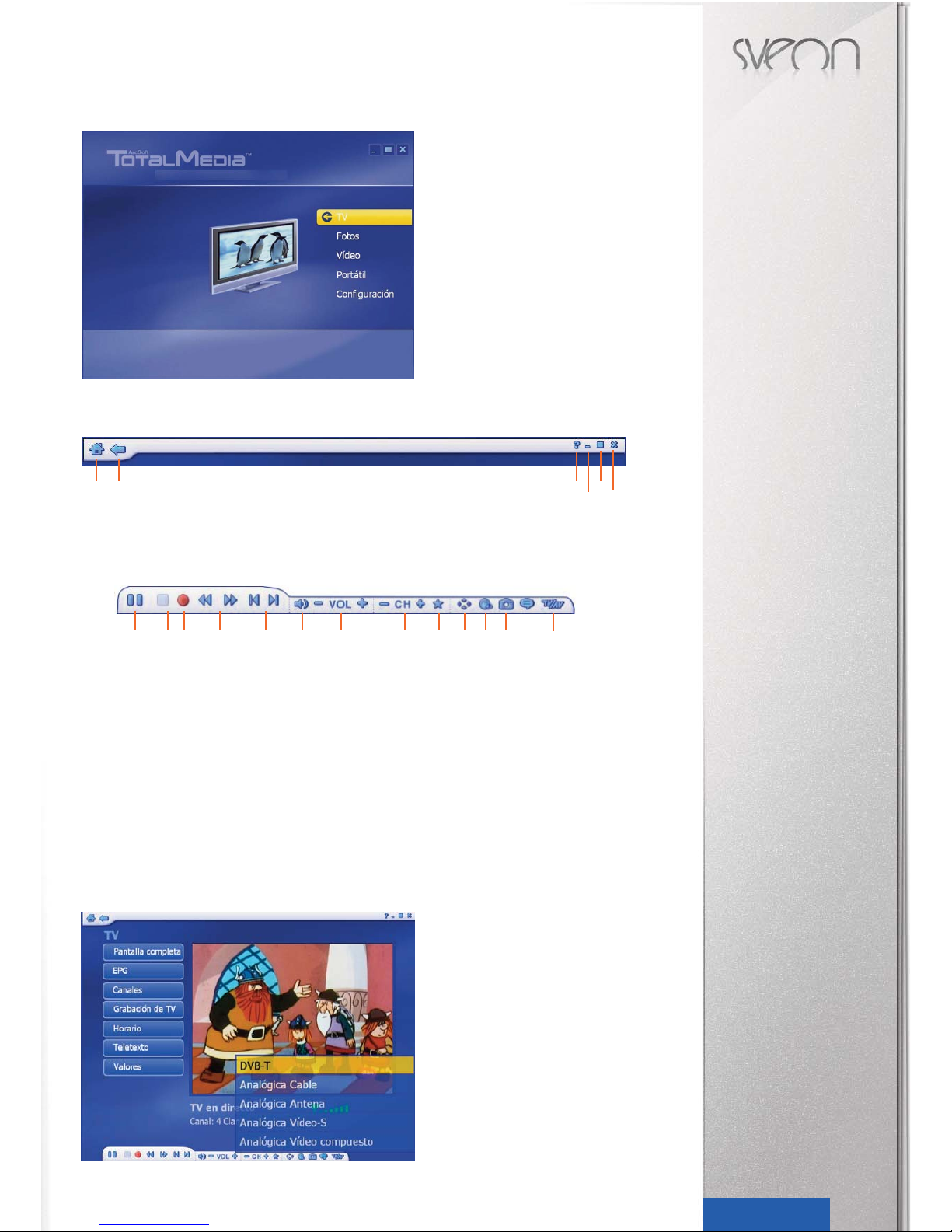STV24 Manual de usuario
Índice
1. Bienvenido
2. Características
3. Requisitos del sistema
4. Contenido del pack
5. Hardware
6. Conexiones
7. Mando a distancia
8. Instalación del software y Drivers
8.1 Instalación del driver
8.2 Instalación delTotal Media
8.3 Instalación software del mando
9. Desinstalación del software
9.1 Desinstalación software del mando
10. Arc Soft Total Media
10.1 Búsqueda de canales
10.2 Funciones deTotal Media
10.3 Panel Flotante
10.4 MenúTV
10.5 Menú Fotos
10.6 Menú Vídeo
10.7 Menú Portátil
10.8 Menú Configuración
11. Especificaciones Técnicas
3Español
1. Bienvenido
Gracias por elegir la tarjeta de televisión STV 24, una pequeña sintonizadora USB que le permitirá convertir su PC en una
auténtica televisión en cualquier lugar y disfrutar de la programación tanto digital como analógica así como de la señal de
radio FM. STV24 dispone de dos sintonizadores (Analógico y Digital “TDT”) además de entradas de video que le permi-
tirán
capturar la señal de vídeo de videocámaras, videos domésticos, videoconsolas…
A través de este manual le mostraremos cómo conectar y utilizar adecuadamente este dispositivo para obtener el máximo
rendimiento.
2. Características
- Sintonizador USB de señal TDT y radio FM y capturadora de vídeo.
- Compatible con los sistemas operativos Microsoft® Windows XP, Vista y Windows 7.
- Soporta HDTV (señal de Televisión de Alta Definición), con una resolución de hasta 1280x720/1920x1080.
- Soporta EPG, Teletexto y Subtítulos (en aquellos canales que lo ofrezcan).
- Permite grabar la señal de TV en tiempo real y programar las grabaciones.
- Permite conectar videocámaras, videos domésticos, consolas, gracias a su entrada de AV y/o S-Vídeo
- Captura de imágenes en formato JPG.
- La unidad incluye el software TotalMedia™ que permite disfrutar de funciones como Visor de TV, fotos, videos, radio y
sincronización con dispositivos externos multimedia. Además la sintonizadora es totalmente compatible con Windows
Media Center.
- Cuenta con la función Time Shifting (pausa de televisión en vivo), para pausar la programación y retomarla más tarde
sin perder un segundo de su programación favorita.
- Se conecta a través del puerto USB 2.0 sin necesidad de fuente de alimentación externa, garantizando un consumo mí-
nimo.
- Antena portátil y mando a distancia incluido para captar la señal sin problemas y navegar cómodamente entre las fun-
ciones del software.
- Tamaño súper reducido que facilita su transporte y hace de esta tarjeta un dispositivo indispensable para los usuarios
de equipos portátiles.
3. Requisitos del sistema
- Pentium IV 2.0GHz o equivalente AMD Athlon.
- Sistema operativo: Windows XP con el último Service Pack, Windows Vista, Windows 7.
- Memoria: 512MB o superior.
- Espacio libre en disco: 600MB para la instalación del driver y 2GB para grabación.
- Tarjeta gráfica: 1024x768, DirectX 9.0c o compatible
- Tarjeta de sonido: tarjeta PCI compatible con AC97
- Unidad de CD o DVD para la instalación del driver y de la aplicación
- Un puerto USB 2.0 libre
4. Contenido del pack
- Tarjeta sintonizadora
- Mando a distancia
- Cable prolongador USB
- Cable AV/SVídeo
- Antena portátil
- CD Driver (contiene manual)
- Guía rápida de instalación
- Tarjeta de garantía
5. Hardware
1. Conexión USB
2. Receptor Infrarrojos
3.Conexión de fuentes de vídeo externa (conector amari-
llo, vídeo; conectores rojo y blanco: audio; conector negro,
super vídeo de 5 pines)
4. Entrada para antena portátil o fija
6. Conexiones
Conexión al PC o portátil con la antena portátil imantada
1. Conecte la unidad al PC o portátil a través de un puerto USB libre
2. Conecte la antena portátil imantada incluida con la unidad a la toma de antena situada en la parte trasera de la unidad.
3. Encienda su PC.
4. Asegúrese de disponer de cobertura de señal DVB-T.
Importante: Conseguirá una mayor calidad de recepción si conecta la sintonizadora a la toma de antena doméstica.
1243